Page 442 of 745
2
7
3
8
465
1
Nivå 1Nivå 2
Bluetooth-tilkobling
Wi-Fi-nettverkforbindelse
NettverkNettverk
Dele Wi-Fi-tilkobling
Tilkoblinger og abonnement Tilkoblinger og abonnement Tilkoblinger og abonnement
Funksjonaliteter avhengig av utstyr.
Page 443 of 745
1
1
1
1
6
7
8
2
3
4
5
41 Lyd og telematikk
Nivå 1Nivå 2Bemerkninger
Tilkobling
Sekundærside
Bluetooth-tilkobling
Alle Vise alle tilkoblede eller frakoblede telefoner.
Tilkoblet Vise alle tilkoblede telefoner.
Søke Sete i gang søke tter en ekstern enhet som kan kobles til.
Tilkobling
Sekundærside
Wi-Fi-nettverkforbindelse
Sikret Vise alle sikrede Wi-Fi-nett.
Ikke sikret Vise alle ikke sikrede Wi-Fi -nett.
Lagret Vise alle lagrede Wi-Fi-nett.
Tilkobling
Sekundærside
Styre tilkobling
Vise status for abonnement av tilkoblede tjenester, tilstand for tilkoblingen samt tilkoblingsmodus.
Tilkobling
Sekundærside
Dele Wi-Fi-tilkobling
Aktivering Aktivere eller deaktivere Wi-Fi-tilkoblingen.
Reguleringer Velge et Wi-Fi-nett funnet av ssytemet, og koble seg til.
Registrere parametere.
Funksjonaliteter avhengig av utstyr.
Page 444 of 745
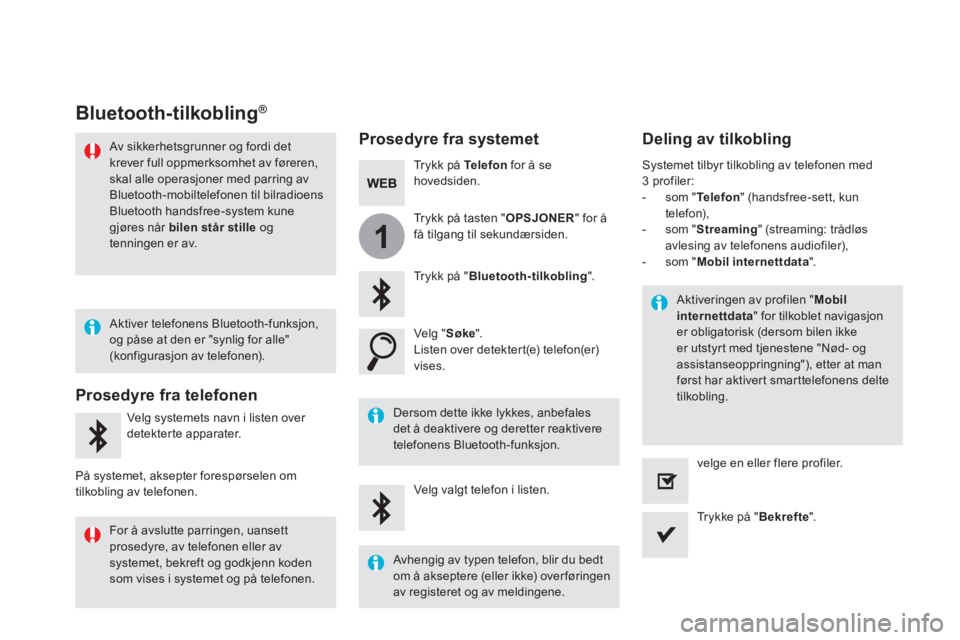
1
Bluetooth-tilkobling ® Bluetooth-tilkobling ® Bluetooth-tilkobling
Prosedyre fra systemet Deling av tilkobling
Trykk på Telefon for å se hovedsiden.
Trykk på " Bluetooth-tilkobling ".
Velg " Søke ". Listen over detektert(e) telefon(er) vises.
Dersom dette ikke lykkes, anbefales det å deaktivere og deretter reaktivere
telefonens Bluetooth-funksjon.
Aktiveringen av profilen " Mobil internettdata " for tilkoblet navigasjon er obligatorisk (dersom bilen ikke er utstyrt med tjenestene "Nød- og assistanseoppringning"), etter at man først har aktivert smarttelefonens delte tilkobling.
Systemet tilbyr tilkobling av telefonen med 3 profiler: - som " Telefon " (handsfree-sett, kun telefon), - som " Streaming " (streaming: trådløs avlesing av telefonens audiofiler), - som " Mobil internettdata ".
Velg valgt telefon i listen.
Trykke på " Bekrefte ".
velge en eller flere profiler.
Trykk på tasten " OPSJONER " for å få tilgang til sekundærsiden.
Av sikkerhetsgrunner og fordi det krever full oppmerksomhet av føreren, skal alle operasjoner med parring av Bluetooth-mobiltelefonen til bilradioens Bluetooth handsfree-system kune
gjøres når bilen står stille og tenningen er av.
Prosedyre fra telefonen
Velg systemets navn i listen over
detekterte apparater.
På systemet, aksepter forespørselen om tilkobling av telefonen.
Aktiver telefonens Bluetooth-funksjon, og påse at den er "synlig for alle" (konfigurasjon av telefonen).
For å avslutte parringen, uansett prosedyre, av telefonen eller av systemet, bekreft og godkjenn koden som vises i systemet og på telefonen.
Avhengig av typen telefon, blir du bedt om å akseptere (eller ikke) over føringen
av registeret og av meldingene.
Page 447 of 745
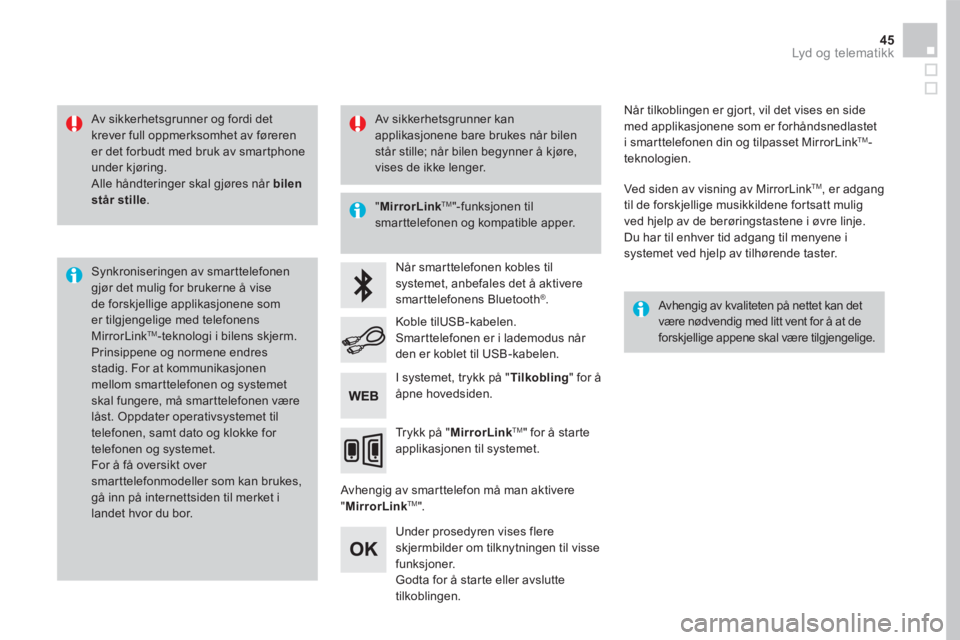
45 Lyd og telematikk
Av sikkerhetsgrunner og fordi det krever full oppmerksomhet av føreren er det forbudt med bruk av smartphone under kjøring. Alle håndteringer skal gjøres når bilen står stille .
Synkroniseringen av smarttelefonen gjør det mulig for brukerne å vise de forskjellige applikasjonene som er tilgjengelige med telefonens MirrorLink TM -teknologi i bilens skjerm. Prinsippene og normene endres stadig. For at kommunikasjonen mellom smarttelefonen og systemet skal fungere, må smarttelefonen være låst. Oppdater operativsystemet til telefonen, samt dato og klokke for telefonen og systemet. For å få oversikt over smarttelefonmodeller som kan brukes, gå inn på internettsiden til merket i landet hvor du bor.
" MirrorLinkTM "-funksjonen til smarttelefonen og kompatible apper.
Avhengig av kvaliteten på nettet kan det være nødvendig med litt vent for å at de forskjellige appene skal være tilgjengelige.
Når smarttelefonen kobles til systemet, anbefales det å aktivere smarttelefonens Bluetooth ® .
Avhengig av smarttelefon må man aktivere " MirrorLinkTM ".
Under prosedyren vises flere skjermbilder om tilknytningen til visse funksjoner. Godta for å starte eller avslutte tilkoblingen.
Koble tilUSB-kabelen. Smarttelefonen er i lademodus når den er koblet til USB-kabelen.
Trykk på " MirrorLinkTM " for å starte applikasjonen til systemet.
Når tilkoblingen er gjort, vil det vises en side med applikasjonene som er forhåndsnedlastet i smarttelefonen din og tilpasset MirrorLink TM -teknologien.
Ved siden av visning av MirrorLink TM , er adgang til de forskjellige musikkildene fortsatt mulig ved hjelp av de berøringstastene i øvre linje. Du har til enhver tid adgang til menyene i systemet ved hjelp av tilhørende taster.
I systemet, trykk på " Tilkobling " for å åpne hovedsiden.
Av sikkerhetsgrunner kan applikasjonene bare brukes når bilen står stille; når bilen begynner å kjøre, vises de ikke lenger.
Page 451 of 745
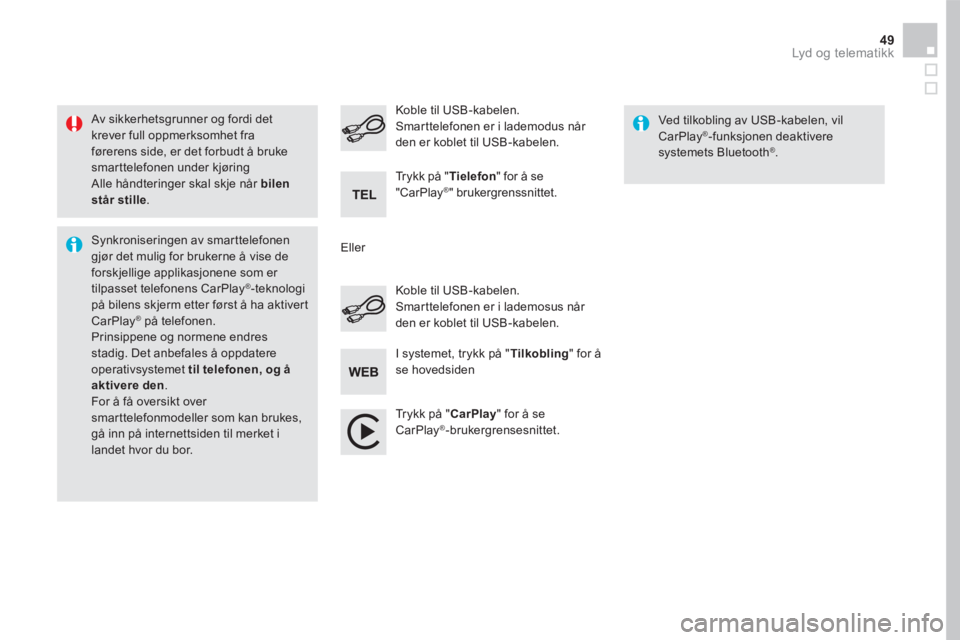
49 Lyd og telematikk
Av sikkerhetsgrunner og fordi det krever full oppmerksomhet fra førerens side, er det forbudt å bruke smarttelefonen under kjøring Alle håndteringer skal skje når bilen står stille .
Synkroniseringen av smarttelefonen gjør det mulig for brukerne å vise de forskjellige applikasjonene som er tilpasset telefonens CarPlay®-teknologi på bilens skjerm etter først å ha aktivert CarPlay® på telefonen. ® på telefonen. ®
Prinsippene og normene endres stadig. Det anbefales å oppdatere operativsystemet til telefonen, og å aktivere den . For å få oversikt over smarttelefonmodeller som kan brukes, gå inn på internettsiden til merket i landet hvor du bor.
Koble til USB-kabelen. Smarttelefonen er i lademosus når den er koblet til USB-kabelen.
Koble til USB-kabelen. Smarttelefonen er i lademodus når den er koblet til USB-kabelen.
Trykk på " Tielefon " for å se "CarPlay ® " brukergrenssnittet.
Trykk på "CarPlay" for å se CarPlay®- brukergrensesnittet.
Ved tilkobling av USB-kabelen, vil CarPlay®-funksjonen deaktivere systemets Bluetooth®.
I systemet, trykk på " Tilkobling " for å se hovedsiden
Eller
Page 453 of 745
3
2
51 Lyd og telematikk
Nivå 1Nivå 2Bemerkninger
Radio Media
Kilde
Radio
Velge endring av lydkilde.
USB
iPod
CD
AUX
Bluetooth
Radio Media
Frekvens / Minnet
Frekvens Foreta automatisk eller manuell søk av radiostasjoner.
Minnet Et langt trykk på en tom plass for å lagre en stasjon.
Radio Media
ListeRadiostasjoner Åpne en radioliste og trykke på en radiostasjon for å velge den.
Radio Media
Bånd
FM
Trykke på frekvensbåndet for å endre frekvensbånd. DAB
AM
Page 462 of 745
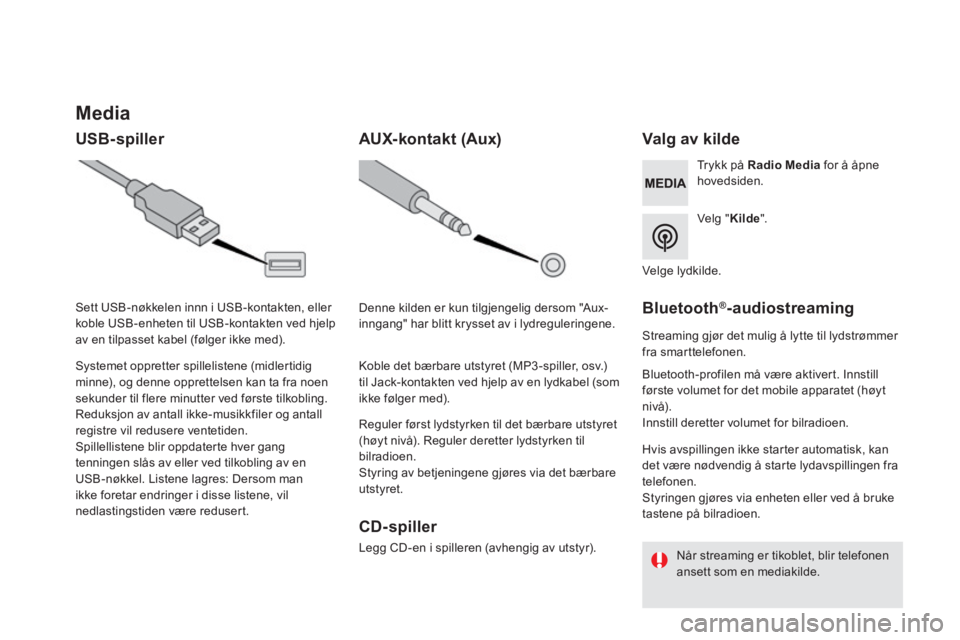
Media
USB-spiller Valg av kilde
Velg " Kilde ".
Trykk på Radio Media for å åpne hovedsiden.
Systemet oppretter spillelistene (midlertidig minne), og denne opprettelsen kan ta fra noen sekunder til flere minutter ved første tilkobling. Reduksjon av antall ikke-musikkfiler og antall
registre vil redusere ventetiden. Spillellistene blir oppdaterte hver gang tenningen slås av eller ved tilkobling av en USB-nøkkel. Listene lagres: Dersom man ikke foretar endringer i disse listene, vil nedlastingstiden være redusert.
Sett USB-nøkkelen innn i USB-kontakten, eller koble USB-enheten til USB-kontakten ved hjelp av en tilpasset kabel (følger ikke med).
AUX-kontakt (Aux)
CD-spiller
Legg CD-en i spilleren (avhengig av utstyr).
Reguler først lydstyrken til det bærbare utstyret (høyt nivå). Reguler deretter lydstyrken til bilradioen. Styring av betjeningene gjøres via det bærbare utstyret.
Denne kilden er kun tilgjengelig dersom "Aux-inngang" har blitt krysset av i lydreguleringene.
Koble det bærbare utstyret (MP3 -spiller, osv.) til Jack-kontakten ved hjelp av en lydkabel (som ikke følger med).
Velge lydkilde.
Bluetooth®-audiostreaming
Streaming gjør det mulig å lytte til lydstrømmer fra smarttelefonen.
Bluetooth-profilen må være aktivert. Innstill første volumet for det mobile apparatet (høyt nivå). Innstill deretter volumet for bilradioen.
Hvis avspillingen ikke starter automatisk, kan det være nødvendig å starte lydavspillingen fra telefonen. Styringen gjøres via enheten eller ved å bruke tastene på bilradioen.
Når streaming er tikoblet, blir telefonen ansett som en mediakilde.
Page 463 of 745
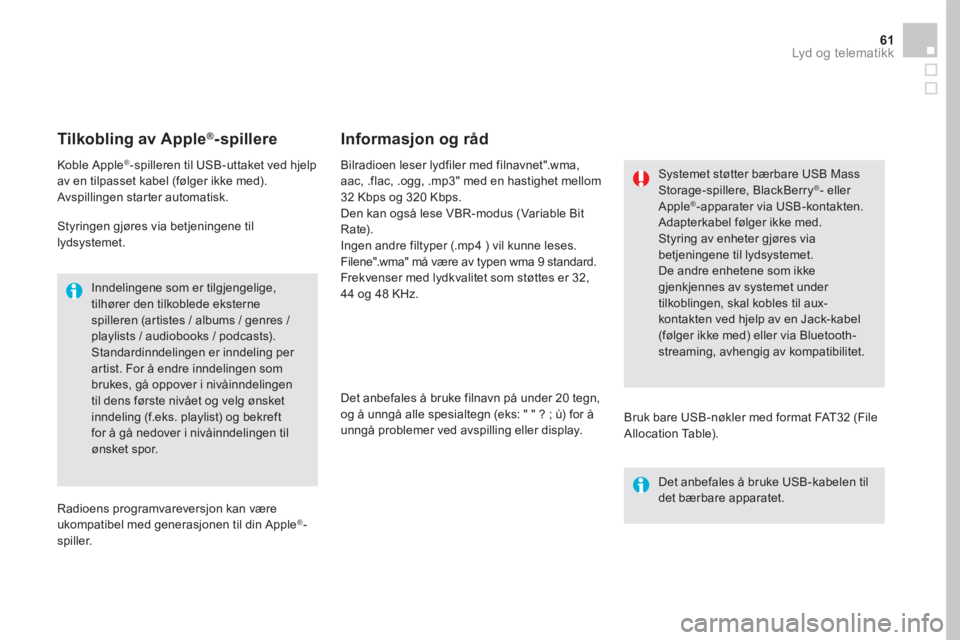
61 Lyd og telematikk
Tilkobling av Apple®-spillere
Koble Apple®-spilleren til USB-uttaket ved hjelp av en tilpasset kabel (følger ikke med). Avspillingen starter automatisk.
Styringen gjøres via betjeningene til lydsystemet.
Inndelingene som er tilgjengelige, tilhører den tilkoblede eksterne spilleren (artistes / albums / genres / playlists / audiobooks / podcasts). Standardinndelingen er inndeling per artist. For å endre inndelingen som brukes, gå oppover i nivåinndelingen til dens første nivået og velg ønsket inndeling (f.eks. playlist) og bekreft for å gå nedover i nivåinndelingen til ønsket spor.
Radioens programvareversjon kan være ukompatibel med generasjonen til din Apple®-spiller.
Bilradioen leser lydfiler med filnavnet".wma, aac, .flac, .ogg, .mp3" med en hastighet mellom 32 Kbps og 320 Kbps. Den kan også lese VBR-modus (Variable Bit Rate). Ingen andre filtyper (.mp4 ) vil kunne leses. Filene".wma" må være av typen wma 9 standard. Frekvenser med lydkvalitet som støttes er 32, 44 og 48 KHz.
Det anbefales å bruke filnavn på under 20 tegn, og å unngå alle spesialtegn (eks: " " ? ; ù) for å
unngå problemer ved avspilling eller display.
Informasjon og råd
Bruk bare USB-nøkler med format FAT32 (File Allocation Table).
Systemet støtter bærbare USB Mass Storage-spillere, BlackBerry®- eller Apple ® -apparater via USB-kontakten. Adapterkabel følger ikke med.
Styring av enheter gjøres via betjeningene til lydsystemet. De andre enhetene som ikke gjenkjennes av systemet under tilkoblingen, skal kobles til aux-kontakten ved hjelp av en Jack-kabel (følger ikke med) eller via Bluetooth-streaming, avhengig av kompatibilitet.
Det anbefales å bruke USB-kabelen til det bærbare apparatet.